Πολλά αρχεία στον Ιστό διανέμονται ως αρχεία. Αυτό είναι κατανοητό, επειδή είναι πολύ πιο βολικό να "γεμίζετε" τα πάντα σε έναν φάκελο παρά να διανέμετε μεγάλο αριθμό μικρών αρχείων. Επίσης, το αναμφισβήτητο πλεονέκτημα των αρχείων είναι ότι τα αρχεία που έχουν αρχειοθετηθεί καταλαμβάνουν λιγότερο χώρο από τα αρχικά δεδομένα. Όλα αυτά τους επέτρεψαν να γίνουν μια αρκετά κοινή μέθοδος αποθήκευσης πληροφοριών. Και η δυνατότητα αντιγραφής δεδομένων από το αρχείο είναι απαραίτητη και σημαντική για κάθε χρήστη. Για να δουλέψετε μαζί τους, χρησιμοποιούνται βοηθητικά προγράμματα τρίτων από διάφορους προγραμματιστές λογισμικού. Και ένα από τα πιο δημοφιλή εργαλεία για εργασία με αρχεία αυτή τη στιγμή είναι το πρόγραμμα WinRAR.
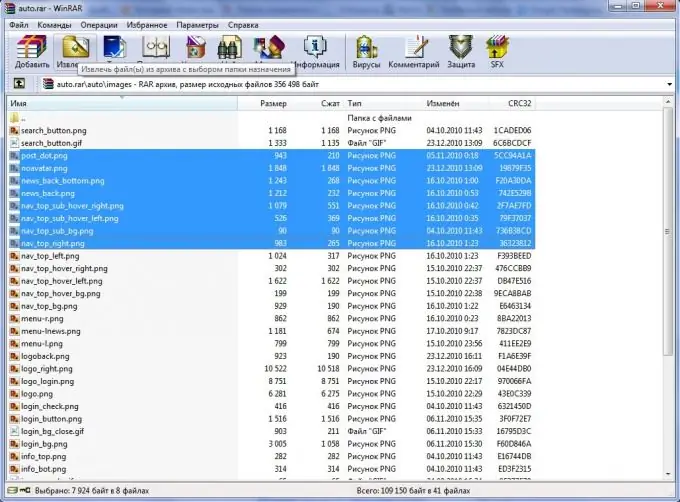
Απαραίτητη
Βοηθητικό πρόγραμμα WinRAR
Οδηγίες
Βήμα 1
Εκτελέστε το βοηθητικό πρόγραμμα WinRAR. Αυτό μπορεί να γίνει κάνοντας διπλό κλικ στο εικονίδιο προγράμματος στην επιφάνεια εργασίας στο μενού έναρξης ή, από προεπιλογή, στον εγκατεστημένο φάκελο "C: Program FilesWinRAR"
Βήμα 2
Ανοίξτε το απαιτούμενο αρχείο. Για να το κάνετε αυτό, στο επάνω μέρος της οθόνης, στην οριζόντια γραμμή μενού, επιλέξτε το στοιχείο "Αρχείο" και στην αναπτυσσόμενη λίστα, επιλέξτε το στοιχείο "Άνοιγμα αρχείου". Εμφανίζεται το παράθυρο Αναζήτηση αρχείων. Αφού βρεθεί το απαιτούμενο αρχείο, κάντε κλικ στο κουμπί "Άνοιγμα". Θα εμφανιστεί μια λίστα αρχείων αρχειοθέτησης στο κύριο παράθυρο του προγράμματος. Συμβουλή: μπορείτε να καλέσετε το ίδιο παράθυρο για το άνοιγμα του αρχείου πατώντας το συνδυασμό πλήκτρων "Ctrl + O".
Βήμα 3
Επιλέξτε τα αρχεία που πρέπει να αντιγράψετε. Για να επιλέξετε αρχεία που ακολουθούν το ένα το άλλο, πρέπει πρώτα να επιλέξετε το αρχείο στην αρχή της λίστας και, στη συνέχεια, να κρατήσετε πατημένο το πλήκτρο Shift και, χωρίς να το αφήσετε, κάντε κλικ στο τελευταίο αρχείο της λίστας. Για να επιλέξετε αρχεία μιας θέσης, αντικαταστήστε το πλήκτρο "Shift" με το "Ctrl".
Βήμα 4
Αντιγράψτε αρχεία στο πρόχειρο. Για να το κάνετε αυτό, επιλέξτε το στοιχείο μενού "Αρχείο" και στη συνέχεια το στοιχείο "Αντιγραφή αρχείων στο πρόχειρο". Συμβουλή: Μπορείτε επίσης να εξαγάγετε αρχεία από το αρχείο κάνοντας κλικ στο κουμπί στο μενού "Εξαγωγή αρχείων". Στο παράθυρο που ανοίγει, επιλέξτε τη διαδρομή εξαγωγής αρχείων. Μπορείτε επίσης να ορίσετε επιπλέον παραμέτρους για εξαγωγή από το αρχείο εκεί.
Βήμα 5
Επικόλληση αρχείων στην επιθυμητή θέση. Ξεκινήστε το "Ο Υπολογιστής μου". Μεταβείτε στον επιθυμητό φάκελο σε αυτόν. Κάντε αριστερό κλικ στον ελεύθερο χώρο και, στη συνέχεια, στο μενού περιβάλλοντος, επιλέξτε "Επικόλληση" ή πατήστε τις συντομεύσεις πληκτρολογίου "Ctrl + V". Όλα τα αρχεία που χρειάζεστε θα αντιγραφούν.






